- Forfatter Abigail Brown [email protected].
- Public 2023-12-17 06:57.
- Sist endret 2025-01-24 12:19.
Mail-appen som kommer på iPhone tilbyr dusinvis av e-postinnstillinger som tilpasser hvordan appen fungerer. Hvis du vil endre varseltonen når en ny e-post kommer eller angi hvor ofte appen skal se etter ny e-post, kan du gjøre det når du vet de riktige innstillingene.
Informasjonen i denne artikkelen gjelder iPhone med iOS 12 eller iOS 11.
Lær deg de grunnleggende e-postinnstillingene for iPhone
De grunnleggende innstillingene som tilbys av Mail-appen kontrollerer de fleste aspekter av appen. For å få tilgang til disse alternativene, trykk Settings > Mail.
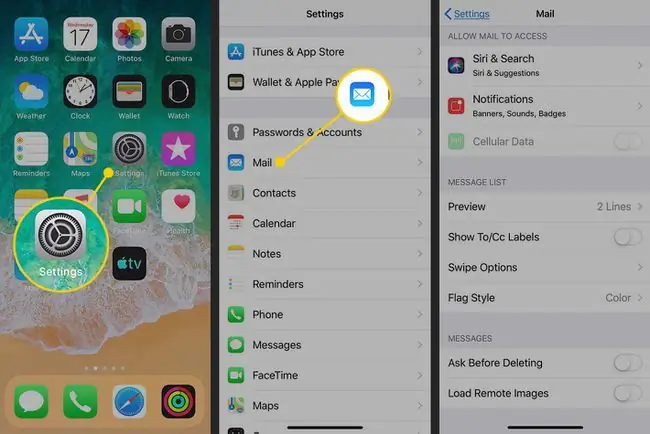
Her er hva hvert kjerne alternativ på Innstillinger-skjermen gjør.
- Siri & Search: Bestem om Siri kan brukes til å kontrollere og søke i Mail-appen.
- Varslinger: Tilordne eller slå av varslingsinnstillinger.
- Mobildata: Flytt denne bryteren til Av/hvitt for å sjekke e-post kun når du er koblet til Wi-Fi.
- Forhåndsvisning: Kontroller antall tekstlinjer fra e-posten som vises i innboksen. Alternativene varierer fra ingen til fem linjer.
- Vis til/kopi-etikett: Skyv denne til På/grønn for å vise hvem en e-post er adressert til og hvem som er kopi.
- Sveipe alternativer: Kontroller hva som skjer når du sveiper til venstre eller høyre over en e-post i innboksvisningen. Trykk på Sveip til venstre og velg mellom None, Merk som lest, Flag, eller Flytt melding til en ny mappe. Trykk på Sveip til høyre og velg fra de samme alternativene, pluss Archive
- Flaggstil: Velg om e-poster du har flagget for oppfølging skal ha en fargeprik ved siden av dem eller et flaggikon.
- Spør før sletting: Motta en advarsel før Mail sletter en e-post når du flytter denne bryteren til På/grønn.
- Last inn eksterne bilder: Skyv dette til På/grønt for å laste inn bilder i e-poster. Bilder kan slås av for å lagre data.
- Organiser etter tråd: Skyv denne til På/grønn for å gruppere relaterte meldinger som er en del av en samtale.
- Skjul leste meldinger: Flytt denne til På/grønn for å redusere den vertikale plassen som meldinger i en tråd du leser tar opp.
- Siste melding øverst: For trådsamtaler, bruk denne for å vise den siste meldingen øverst på listen.
- Complete Threads: Når Complete Threads er aktivert, vises hver melding i en samtaletråd, inkludert de som er slettet eller i andre mapper, som en del av samtalen.
- Always Bcc Myself: Skyv dette til På/grønt for å sende deg selv en kopi av alle e-poster du sendte fra telefonen.
- Merk adresser: Trykk på dette og skriv inn et e-postdomenenavn (for eksempel gmail.com eller jobb-e-postadressen din). Med det settet er alle e-postadresser som ikke bruker det domenet uthevet i rødt. Dette er spesielt nyttig for å sikre at du ikke sender jobb-e-post fra en personlig konto eller ved et uhell sender en e-post til feil adresse.
- Øk sitatnivå: Når du svarer på en melding eller videresender den, vil denne innstillingen slått på/grønn legge til innrykk i den opprinnelige e-posten for å gjøre den lettere å lese.
- Signatur: Velg meldingen som vises nederst i alle e-poster sendt fra iPhone.
- Standardkonto: Velg e-postkontoen som meldinger sendes fra som standard.
Endre innstillinger for å få e-post oftere
Kontroller hvordan e-post lastes ned til telefonen din og hvor ofte telefonen din ser etter ny e-post ved å følge disse trinnene:
- Trykk Innstillinger.
- Trykk Passord og kontoer.
-
Trykk Hent nye data.

Image - På Fetch New Data-skjermbildet, slå på Push bryteren. Når dette er valgt, laster Push automatisk ned alle e-poster fra kontoen din til telefonen så snart de mottas. Vri bryteren til Av/hvitt-posisjon hvis du ikke vil at e-postene dine skal lastes ned automatisk.
- Trykk på en av e-postkontoene som er oppført på skjermen.
- I Select Schedule-delen for e-postkontoen velger du enten Fetch eller Manual. Hvis du velger Hent, ser iPhone etter e-poster i henhold til en tidsplan du angir. Hvis du velger Manuell, må du be om e-postene dine manuelt.
-
Trykk Fetch New Data øverst på skjermen for å gå tilbake til forrige skjerm. Gjenta prosessen med hver e-postkonto.

Image - Trykk Hent nye data øverst på skjermen igjen etter at du har tilordnet en tidsplan til hver e-postkonto. Rull til bunnen av skjermen og gjør et valg i Hent-delen for å samle e-poster når Push er slått av. Valg er hvert 15., 30., 60. minutt eller manuelt.
Avanserte e-postkontoinnstillinger
Hver e-postkonto som er konfigurert på din iPhone har en rekke avanserte alternativer som lar deg kontrollere hver konto enda tettere. Få tilgang til disse ved å følge disse trinnene:
- Trykk Innstillinger.
- Trykk Passord og kontoer.
- Trykk på kontoen du vil konfigurere.
-
Trykk Konto.

Image -
Trykk Avansert for å åpne en skjerm som viser alle de avanserte innstillingene.

Image
Mens forskjellige kontotyper har noen forskjellige alternativer, er de vanligste alternativene:
- Utkast Mailbox: Trykk på dette for å velge postboksen som denne e-postkontoen lagrer utkast til e-poster som standard.
- Slettet postboks: Velg postkassen som slettede e-poster skal flyttes til som standard.
- Archive Mailbox: Hvis denne kontoen støtter arkivering av e-post (i stedet for bare å slette den), trykker du på dette alternativet for å velge postkassen som arkiverte meldinger skal flyttes til.
- Flytt forkastede meldinger til: Tilbyr enten Deleted Mailbox eller Archive Mailbox.
- Bruk SSL: Flytt denne bryteren til På/grønn for å legge til SSL-sikkerhet når du sender brukernavn og passord til e-postserveren. Noen servere krever dette; det er valgfritt for andre.
- IMAP-baneprefiks: Hvis du sjekker e-posten din ved hjelp av IMAP-protokollen, skriv inn baneprefikset som kreves her (hvis du ikke vet hva dette betyr, har du sannsynligvis ikke trenger det).
- Server Port: Trykk på denne for å spesifisere porten (tilkoblingsadressen) som kreves av e-postserveren. En annen som du bare trenger å konfigurere i spesielle situasjoner.
- S/MIME: Flytt denne bryteren til På/grønn for å kode e-postene dine i S/MIME-format.
Kontroller e-postvarslingsinnstillinger
Kontroller typene varsler du mottar i Notification Center fra Mail-appen ved å følge disse trinnene:
- Trykk Innstillinger.
- Trykk Varslinger.
-
Rull ned og trykk på Mail.

Image -
Tillat varsler bryteren bestemmer om Mail-appen gir deg varsler. Hvis den er slått på, trykker du på kontoen du vil kontrollere innstillingene for.
Alternativene er:
- Lyder: Lar deg velge tonen som skal spilles når ny e-post kommer.
- Badge App Icon: Bestemmer om antall uleste meldinger skal vises på appikonet.
- Låseskjerm: Styrer om nye e-poster vises på telefonens låseskjerm.
- Varslingssenter: Bestemmer om disse varslene skal vises i Varslingssenteret.
- Banners: Angir at varsler skal vises som nedtrekkbare bannere.
- Vis forhåndsvisning: Flytt denne til På/grønn for å se et tekstutdrag fra e-posten i varslingssenteret.

Image
Slå av e-postlyder
En av de mest grunnleggende innstillingene knyttet til e-post har å gjøre med lydene som spilles når du sender eller mottar en e-post for å bekrefte at noe har skjedd. Du vil kanskje endre disse lydene eller ikke ha dem i det hele tatt. Slik endrer du disse innstillingene:
- Trykk Innstillinger.
- Rull ned og trykk på Sounds & Haptics.
-
I Sounds and Vibration Patterns-delen trykker du på enten New Mail eller Sendt Mail for å endre lyden som spilles når en ny e-post kommer eller en e-post sendes.

Image - Trykk på en lyd for å høre en forhåndsvisning i listene for varseltoner eller ringetoner, eller velg None.
- Trykk på lyden du vil bruke for å sette et merke ved siden av den. Trykk på Tilbake øverst på skjermen hvis du vil gjøre andre lydendringer. Endringer lagres automatisk.
Hvis iPhone-e-posten din ikke fungerer som den skal, kan det hende at problemet ikke er innstillingene dine. Finn ut hva som kan forårsake et problem, og hvordan du fikser det.






